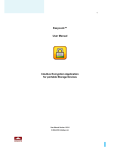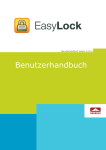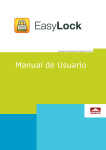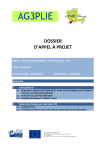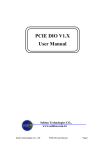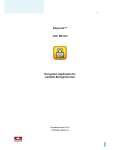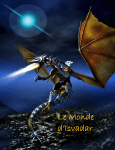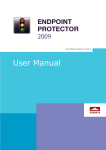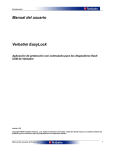Download Endpoint Protector Basic - User Manual
Transcript
User Manual Version 3.6 使用者手冊,2.0.0.0 版 User Manual 使用者手冊 I | EasyLock | 使用者手冊 目錄 1. 簡介 ...................................................... 1 2. 系統需求 ................................................. 2 3. 安裝 ...................................................... 3 3.1. 設定 EasyLock ................................................................... 6 3.2. 設定密碼 ........................................................................... 7 3.3. 密碼重試 ........................................................................... 9 3.4. 顯示設定 ........................................................................... 9 3.5. 使用拖曳方式複製檔案 ........................................................ 10 3.6. 在 EasyLock 內開啟與修改檔案 ............................................ 12 3.7. 安全設定 ......................................................................... 13 4. EasyLock 如何搭配 EPP 或 MyEPP 運作........ 14 4.1. 在 EasyLock TrustedDevices 上進行檔案追蹤 ......................... 15 5. 在 EPP 或 MyEPP 組態 TrustedDevice ......... 16 6. 安全地移除硬體 ....................................... 17 7. 支援 .................................................... 19 8. 重要通知/免責聲明 ................................... 20 1 | EasyLock | 使用者手冊 1. 簡介 保護傳輸中的資料對於確保當裝置遺失、錯置或遭竊時,不讓第三方存取資料是非常重要的。 EasyLock 允許將可攜式裝置識別為受信任的裝置(搭配 Endpoint Protector 時),並且可以使用政府核准的 256 位元 AES CBC 模式加密來保護資料。 採用直覺化的拖曳介面,可以快速地將檔案複製到裝置,或從裝置中複製出來,讓工作流程更 快速、安全、有效率。 EasyLock 是一套可攜式應用程式,在主機 PC 端上無須進行任何安裝程序,且隨時可攜。無論可攜式儲存裝置走到哪,EasyLock 永遠儲存在裝置上,且可以在任何 Windows、MAC 或 Linux 電腦上使用。 2 | EasyLock | 使用者手冊 2. 系統需求 作業系統: • Windows 7(所有版本) • Windows Vista(所有版本) • Windows XP(建議 Service Pack 2) • Mac OS 10.5 或更新版本 • Linux — openSUSE 11.2(可在需要時提供其他版本) 可用的 USB 連接埠 可啟動應用程式的卸除式 USB 儲存裝置(例如,USB 隨身碟、外接式硬碟機、記憶卡等)。 如果可攜式儲存裝置有手動寫入保護開關(鎖定),則必須將此開關切換到未保護(可寫入) 位置才能使用 EasyLock。 EasyLock 並不需要管理員權限。 3 | EasyLock | 使用者手冊 3. 安裝 在 USB 隨身碟上安裝 EasyLock (或其他可攜式 USB 儲存裝置): 在 Windows 作業系統上:執行 ―EasyLockSetup.exe‖ 檔案,選擇與 USB 隨身碟對應的磁碟機字母,然後按下 <完成>。EasyLock 應用程式將自動安裝在所選裝置的 Root 資料夾。 4 | EasyLock | 使用者手冊 在 MAC 作業系統上:執行 ―EasyLockSetup.dmg‖ 檔案,選擇與 USB 隨身碟對應的磁碟機字母,然後按下 <完成>。EasyLock 應用程式將自動安裝在所選裝置的 Root 資料夾。. 5 | EasyLock | 使用者手冊 在 Linux 作業系統上:執行 EasyLockSetup 檔案,選擇與 USB 隨身碟對應的磁碟機字母,然後按下 <完成>。EasyLock 應用程式將自動安裝在所選裝置的 Root 資料夾。 6 | EasyLock | 使用者手冊 3.1. 設定 EasyLock 要啟動 EasyLock,請按兩下已經儲存在可攜式儲存裝置的 root 資料夾內的 EasyLock 檔案。 當搭配 Endpoint Protector,將可攜式裝置當成 TrustedDevices 使用時,裝置所連接的用戶端 PC 必須接收來自端點保護伺服器的授權,否則將無法在 Endpoint Protector 所保護的 PC 上被存取,或者將無法自動啟動 EasyLock。 7 | EasyLock | 使用者手冊 3.2. 設定密碼 您必須設定一個密碼才能保全(加密)您的資料。 密碼長度必須至少為六 (6) 個字元。 基於安全理由,建議您在密碼中混合使用字母、數字與符號。 請輸入您的密碼,並確認密碼。 建議您設定一個密碼提醒,以便當您忘記密碼時可以協助您。 按一下「下一步」繼續。 8 | EasyLock | 使用者手冊 按一下「結束」完成密碼設定,並開始使用應用程式。 9 | EasyLock | 使用者手冊 3.3. 密碼重試 基於安全理由,每次啟動應用程式時都將要求您提供密碼。 如果您的磁碟機遺失或遭竊,您可以重試密碼的次數限制為十 (10) 次。如果連續十 (10) 次輸入了錯誤的密碼,EasyLock 將自動清除可攜式儲存裝置上的所有加密檔案。 之後,可攜式裝置上的資料即無法復原或重新建立。資料將被永久清除。 3.4. 顯示設定 在 EasyLock 的工作列區域,有數個可供您自訂 EasyLock 顯示視窗的選項。 交換面板 — 用於互換 USB 隨身碟與「我的電腦」面板的顯示 顯示或隱藏我的電腦面板 — 用於顯示「我的電腦面板」 顯示樹狀檢視 — 用於顯示樹狀結構 顯示詳細檢視 — 用以顯示與檔案相關的額外資訊 顯示清單檢視 — 將項目顯示為清單 可以直接從主功能表的「檢視」區段中選擇可用的選項。 10 | EasyLock | 使用者手冊 您可以選擇是否要在刪除、複製或移動檔案前先顯示確認訊息。 3.5. 使用拖曳方式複製檔案 EasyLock 的一個重要功能是拖曳功能,它可讓您在裝置上直接拖曳您要複製的檔案及/或資料夾,然後 放到 EasyLock 視窗中來完成複製。這些檔案將自動加密,確保您的資料可以維持安全性與私密性。 11 | EasyLock | 使用者手冊 使用進度列可以觀察檔案的加密與傳輸狀態。當進度列到達尾端時,即表示已經複製並加密了 您的檔案。 使用滑鼠右鍵,在項目上按一下即可存取「重新整理」、「複製」與「刪除」等選項。 不建議使用「檔案總管」從您的硬碟機複製到可攜式儲存裝置的檔案將不會加密! 12 | EasyLock | 使用者手冊 我們建議使用拖曳功能或捷徑按鍵(使用 Ctrl+C 與 Ctrl+V)的方式來進行複製與貼上,並透過 EasyLock 介面傳輸資料到您的裝置。 您可以在 EasyLock 的工具列區域找到額外的圖示,並使用這些圖示來複製與加密您的檔案。 請注意,除非有執行 EasyLock, 否則您裝置上的檔案在完成加密後即不可見。 要退出 EasyLock, 請選擇「檔案」功能表並選擇「退出」,或者按一下位於應用程式視窗右上角的 ―X‖ 按鈕即可。 3.6. 在 EasyLock 內開啟與修改檔案 可以在 EasyLock 內直接檢視與編輯裝置上所複製的資料。使用「開啟」指令或在所需的檔案上按兩下即可存取 此功能。 使用者必須使用相關聯的應用程式,以開啟來自裝置的文件。 退出後,如果有修改檔案(使用相同的名稱儲存或甚至到相同的資料夾),EasyLock 將嘗試關閉這些文件,並在裝置上加密與儲存。 如果有修改與儲存文件,但未能加密,例如,當裝置發生非預期的移除時,則當下次啟動 EasyLock 時將對文件進行加密。 注意!!!當 Endpoint Protector 以受信任的應用程式的方式啟動 EasyLock 時,從裝置選項開啟文件的功能將被關閉,因為相關聯的應用程式並無法存取檔案。 13 | EasyLock | 使用者手冊 3.7. 安全設定 可以在 EasyLock 內部修改安全設定。登入後,您就可以修改您的密碼。 要這麼做,您需要存取安全設定功能表。 可以從工具列區域選擇「選項」>「安全設定」,或按下熱鍵 Ctrl + O 來進行此操作。 14 | EasyLock | 使用者手冊 4. EasyLock 如何搭配 EPP 或 MyEPP 運作 在可攜式儲存裝置上將 EasyLock 當成 TrustedDevice Level 1, 並搭配 Endpoint Protector(或 My Endpoint Protector,代管 SaaS Solution)使用時,它將確保從 Endpoint Protector 複製用戶端 PC 到裝置的所有資料都將被加密。 使用 TrustedDevice Level 1 的一般情境為。 1. 使用者連接裝置到 Endpoint Protector 保護的用戶端 PC。 2. 檢查裝置進行授權(用戶端 PC 與 Endpoint Protector Server 通訊以檢查授權)。 3. 如果裝置是授權的 TrustedDevice Level 1,且使用者或機器已獲得授權可使用 TrustedDevice Level 1,則裝置上的 EasyLock 軟體將自動開啟。 4. 使用者可以在 EasyLock 內使用拖曳方式傳輸檔案。 5. 傳輸到裝置的資料將透過 256 位元 AES 加密。 6. 使用者無法直接使用 Windows 檔案總管或類似的應用程式(例如,Total Commander)來存取裝置,這是為了確保在未經過適當加密之前,不可以複製可攜 式裝置上的資料的緣故。 7. 使用者將無法在未加密的狀態下,將資料複製到 TrustedDevice(在 Endpoint Protector 用戶端 PC 上)。 15 | EasyLock | 使用者手冊 8. 如果 Endpoint Protector 中啟動了檔案追蹤與檔案陰影功能,則從 Endpoint Protector 用戶端 PC 傳輸到裝置的檔案將被記錄下來。諸如檔案刪除與檔案重新命名等操作也會被記錄下 來。 9. 之後,管理員可以稽核哪位使用者,使用那部裝置,在哪部 PC 上傳輸了什麼檔案。 如果 TrustedDevice 無法從 Endpoint Protector 取得授權,則使用者將無法使用。裝置將被阻隔,而使用者也將無法存取裝置。 4.1. 在 EasyLock TrustedDevices 上進行檔案追蹤 EasyLock TrustedDevices 上的檔案追蹤功能是 Endpoint Protector 4 上搭配 EasyLock 使用的一項新功能,它可以監控可攜式裝置上以加密方式所複製的檔案。 啟用檔案追蹤選項後,所有使用 EasyLock 傳輸到裝置,以及從裝置傳輸出去的資料都將被記錄以供稍候稽核。如果 Endpoint Protector Client 存在於該部電腦上,且有有效的網際網路連線,則登入的資訊會自動傳送到 Endpoint Protector Server。 如果 Endpoint Protector Client 不存在,則資訊將以加密格式儲存在本機裝置上,並在稍候從任何其他安裝有 Endpoint Protector Client 的電腦上傳送出去。 如需更多關於在 EasyLock TrustedDevices 上啟動與使用檔案追蹤功能的詳細資訊,請參閱 Endpoint Protector 4 使用者手冊。 注意 EasyLock TrustedDevices 上的檔案追蹤功能目前僅提供 Windows 作業系統使用。 16 | EasyLock | 使用者手冊 5. 在 EPP 或 MyEPP 組態 TrustedDevice 要瞭解如何組態 TrustedDevice 並搭配 Endpoint Protector 使用的方式,請查閱 Endpoint Protector 使用者手冊。 要進一步瞭解 Endpoint Protector,請瀏覽網站: www.EndpointProtector.com 17 | EasyLock | 使用者手冊 6. 安全地移除硬體 在您從電腦的 USB 連接埠拔除可攜式儲存裝置之前,您必須使用系統匣上的「安全地移除硬體」選項,否則您 USB 隨身碟上的資料會有損毀的風險。 要安全地移除硬體,請在系統匣圖示上按兩下,然後選擇您要從清單中移除的 USB 隨身碟,再按一下「停止」按鈕。 18 | EasyLock | 使用者手冊 此時將出現一個指示現在可以安全移除可攜式儲存裝置的訊息。如果訊息指出「此時無法停止 '...' 裝置」,則您必須關閉 Windows 檔案總管、EasyLock 或者任何其他可能仍在存取 USB 隨身碟上資料的應用程式。 19 | EasyLock | 使用者手冊 7. 支援 如果需要額外協助,例如常見問答集或電子郵件支援,您可以直接參觀網站,網址 http://www.cososys.com/help.html 20 | EasyLock | 使用者手冊 8. 重要通知/免責聲明 安全防護措施就其本質而言,可以避免發生風險。CoSoSys 無法亦不保證資料或裝置不會受未經授權的人員存取,且 CoSoSys 在法律允許的最大範圍內聲明排除任何相關的擔保。 © 2004 – 2012 年,版權所有,CoSoSys Ltd.;EasyLock 是 CoSoSys Ltd. 的商標,保留所有權利。 Windows 與 .NET Framework 是 Microsoft Corporation 的商標。 .所有其他名稱與商標皆屬其各自擁有者的財產。